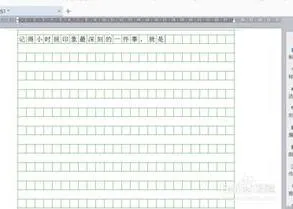-
1.如何在wps中制作试卷作文稿纸
,在WPS文字中一般插入的稿纸默认的都以整页的插入的,那我们如何在文档中某一位置插入特定的“一块”稿纸呢?首先是打开WPS文字,然后在空白页面的菜单栏中单击“页面布局——稿纸”命令,在打开的“稿纸”对话框中勾选“使用稿纸方式”,并在“稿纸”对话框中选择好相应的规格、网格、颜色、纸张大小、纸张方向等,待选择好后单击“确定”退出,这样我们的稿纸就设置完成了。
最后单击“文件——另存为”,然后在打开的“另存为”对话框中选择好稿纸的保存路径、及稿纸的文件名称,在选择文件保存格式时,关键是要选择WPS格式,最后单击“保存”即可。
2.WPS怎么设置作文格子 WPS文字作文稿纸设置教程
1,点击WPS菜单的“页面布局”“稿纸设置”图标。
2,在出现的“稿纸设置”选项卡中“使用稿纸方法”中打上钩。
3,依次对“规格”“网络”“颜色”“页面”进行设置。
3.如何用WPS 2019 制作作文纸
行数有点多,稿纸设置无法直接完成,可用表格来完成。
步骤:
1、新建文挡,默认A4纸,设置页边距,上、下各18毫米,左、右各25毫米。版式中将页眉、页脚都设为14毫米。
2、插入表格,选1行、1列,设置表格内字号为八号。段落中去掉“如果定义了文档网格,则与网格对齐”的选勾。
右击表格,表格属性,行,指定高度2毫米。
3、在一行表格下方再插入表格,设25列、1行。
表格属性中将行高设为6毫米。
4、两行表格一起选中,复制。
在下方粘贴29次(可按Ctrl+V)。
最后插入一行结尾的一列的表格。
4.怎么用WPS文字表格制作稿纸格式方便统计作文字数
页面布局-稿纸设置